Kompletní průvodce nastavením hlasové schránky v systému Android
Tipy A Triky Pro Android / / August 04, 2021
Reklamy
V tomto tutoriálu vám ukážeme, jak nastavit hlasovou schránku v systému Android. Bez stínu pochybností patří mezi nejužitečnější funkce volání. Pomocí této funkce můžete odeslat hlasovou zprávu odsazenému příjemci, pokud váš hovor nezvedl. Tyto zprávy můžete buď vybrat ze stávajících, nebo si také vytvořit vlastní personalizované.
Konečné cíle jsou jednoduché - informovat příjemce o vašem úmyslu zavolat. Tímto způsobem budou moci učinit rozhodnutí, zda se musí co nejdříve vrátit nebo ne. Pokud jde o kompatibilitu této funkce, téměř všechny služby operátora a mobilní zařízení tuto funkci podporují. Takže bez dalších okolků je zde komplexní průvodce nastavením hlasové schránky pro Android.

Jak nastavit hlasovou schránku v systému Android
Než začneme s pokyny, je zde důležitý bod, o kterém bychom chtěli diskutovat. V této příručce používáme výchozí nastavení Aplikace Google Phone. Různí výrobci OEM mohou mít vlastní telefonní aplikaci, ale i tak by měly být kroky identické. Takže s tím bylo řečeno, pojďme na průvodce.
Reklamy
- Spusťte na svém telefonu aplikaci pro telefon.
- Klepněte na ikonu přetečení umístěnou vpravo nahoře a v nabídce vyberte Nastavení.

- Přejděte na možnost Hlasová schránka a vyberte Pokročilé nastavení.

- Nyní v části Služba vyberte dopravce podle vašeho výběru (pro dvě SIM karty). Pokud máte pouze jeden sim, pak by se automaticky nastavil na samotného dopravce.
- Další krok k nastavení hlasové schránky v systému Android vyžaduje, abyste zadali své telefonní číslo v části Číslo hlasové schránky. Zadejte tedy své číslo a klikněte na OK. Jednotliví uživatelé sim mohou mít již zadané své číslo.
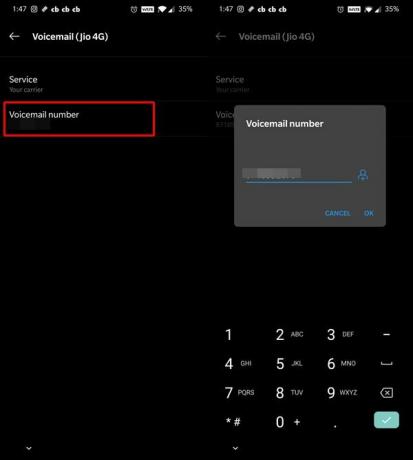
- Jakmile to provedete, otevřete klávesnici a dlouze stiskněte 1 (pod tímto číslem bude také ikona hlasové schránky). Mělo by vás zavést do hlasové schránky u vašeho poskytovatele služeb.
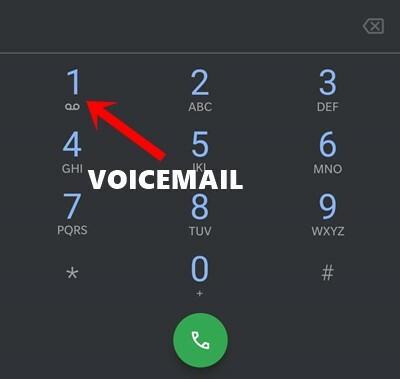
- Poté vám dá PIN nebo heslo, které musíte zadat vytažením klávesnice.
- Poté vás hlasový příkaz vyzve k nahrání vaší zprávy, nebo můžete také vybrat některou z přednastavených. Pokud se chcete vydat po předchozí trase, vyslovte požadovanou zprávu hned po výzvě.
- Pak může existovat několik dalších nastavení, která možná budete muset nastavit. To se liší podle poskytovatelů služeb.
A je to. Díky tomu jste úspěšně nastavili hlasovou schránku pro Android. Jak již bylo zmíněno, kroky se mohou u různých telefonních aplikací mírně lišit, ale stále by měly probíhat podobně. S tím bylo řečeno, pokud máte nějaké dotazy, dejte nám vědět v sekci komentáře. Zaokrouhlení, zde jsou některé Tipy a triky pro iPhone, Tipy a triky pro PC, a Tipy a triky pro Android že byste se také měli podívat.

![Jak nainstalovat Stock ROM na Hyundai Ultra Energy [Firmware File / Unbrick]](/f/35c07b46ffcb230e21bdbeb59063b6fa.jpg?width=288&height=384)
![Jak nainstalovat Stock ROM na Ephone unite 5 [Flashový soubor firmwaru]](/f/adab0217fb6849338f2a8905303cd83e.jpg?width=288&height=384)
